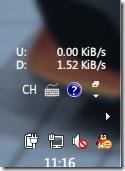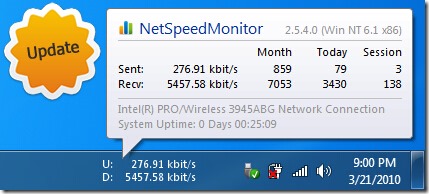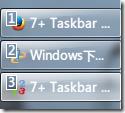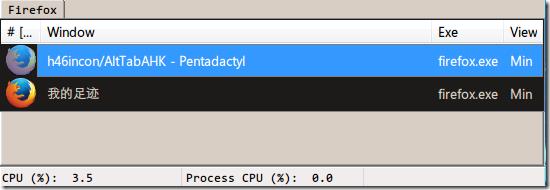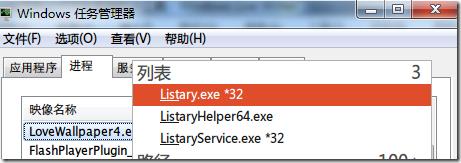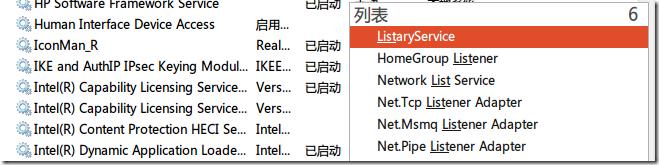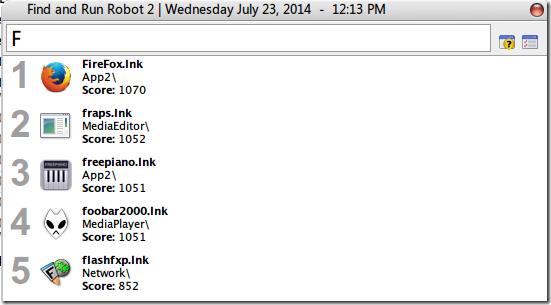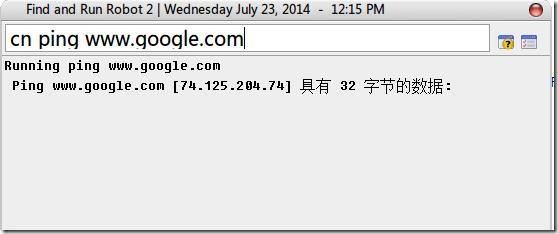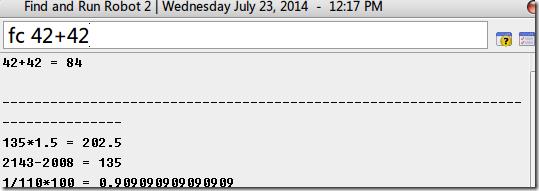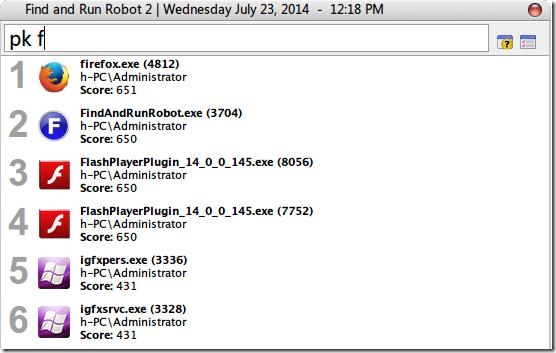Windows下好用到必须开机自启的小工具
Posted 朝闻道
tags:
篇首语:本文由小常识网(cha138.com)小编为大家整理,主要介绍了Windows下好用到必须开机自启的小工具相关的知识,希望对你有一定的参考价值。
折腾过linux,黑苹果,最后还是回到了盖茨大叔的windows。得出的结论是,日常使用的话,折腾Linux还不如把精力去拿去折腾windows。分享下折腾的成果,介绍下一些很不错的小工具。
一、任务栏增强信息显示
1. 把任务栏竖在左边
任务栏拿来做窗口切换工具就可以了,什么快速启动之类的交给专门的软件。而且,windows的任务栏在这方面挺出色的。
把任务栏竖起来、永不合并分组、使用小图标,可以很清晰地看到有哪些窗口,然后配合快捷键Win+数字(后面有个插件可以显示具体数字)去切换他。
竖在左边而不是右边,是因为窗口的关闭按钮一般在右上角……
2. Ram CPU Taskbar —— 在任务栏以色块背景的方式显示CPU和内存的占用
就是上面那张图里紫色和蓝色的色块:
蓝色是CPU占用,紫色是内存。
颜色、警告值等都可以自己设置:
官网:http://anonymous-thing.deviantart.com/art/RAM-CPU-DISK-Taskbar-v2-2-2-200169785
3. NetSpeedMonitor —— 在任务栏显示网速
用悬浮窗显示网速的话总会挡到别的东西,扔在任务栏的话就没有这个问题了:
这里显示的格式、单位、选择的网络接口都可以自己设置。
还能显示总的数据传输量:
官网: http://www.floriangilles.com/software/netspeedmonitor/
二、窗口管理器
1. 7+ Taskbar Numberer —— 给任务栏上的窗口标上数字
这软件的作用就是,给任务栏显示的窗口标个数字,就像这样:
然后正确的使用方法是,让在些数字仅在按住win键的时候才显示出来。因为是可以通过“win+数字”切换到任务栏上显示的窗口的。比如我要切到火狐,只要按win+1。
据说还有语音识别之类的功能,没试过。
官网:http://rammichael.com/7-taskbar-numberer
2. AltTabAHK —— 使用固定的热键切换到指定进程的窗口
这个是很久以前别人用AHK写的小脚本,主要是拿来增强Alt+Tab的功能的。然后我做了一点修改,让在按某个热键时,切换到指定进程的窗口。比如我按win+w时,就列出firefox这个进程打开的所有窗口,松手后就会切换。在窗口多的时候,就不用费心去找窗口在哪了。
官网:https://github.com/h46incon/AltTabAHK (需要先安装AutoHotKey才能运行脚本)
三、文件管理
1. Total Commander (收费)+ VimDesktop —— 文件管理器
Total Commander 不必多说了。这货除了正版要三百软妹币之外,最大的缺点应该就是不跨平台了。我在Mac OSx和Linux上分别试过Double commander,也就是觉得勉强够用。
然后Vim党也是很可怕的,到处开发模拟Vim的软件、插件,比如这个VimDesktop。它的前身是viatc,就是以Vim的方式在TC上操作。效果杠杠的,简直就是让TC像换了一个软件似的。
哦,这个插件还有一个很不错的功能就是,在碰到普通的“选择文件”的对话框时,能用TC代替它进行文件的浏览、选择。
官网:https://github.com/victorwoo/vimdesktop
2. Listary —— 搜索、过滤工具
一般都说它是资源管理器的增加插件,但是基本到哪都可以用。比如我在进程管理器找进程的时候可以用,在服务管理的时候可以用,在资源管理器里更不用说了:
然后它还有全盘搜索(就和EveryThing一样快),自定义命令等功能。
四、 程序启动器
启动器的要求嘛,一个是要能快速定位,比如点开开始菜单然后在里面慢慢找肯定就不实际。第二个是要流畅,来无影去无踪的,能飞快的打开这个启动器,然后干完活之后马上消失。
1. FindAndRunRobot —— 键盘党用的启动器
用法就是这样:在任何时候,我按Alt+空格,就会弹出一个框框。想要打开Firefox我就敲几个字母,比如我现在这个程序运行久了,Firefox的权重高了,我敲下F键就找到Firefox了。我敲个回车,火狐就打开了,这窗口也消失了。
然后还支持一些插件,比如调用谷歌翻译啥啥的。
比如我用的有,调用命令行执行命令(好像这个是自带的,不是插件),执行完了按个Esc窗口就不见了(谷歌被墙了,ping不通)。
还有计算器:
还有杀进程的:
官网:http://www.donationcoder.com/Software/Mouser/findrun/
四、其他
1. MacType —— 字体渲染美化
偷张图:
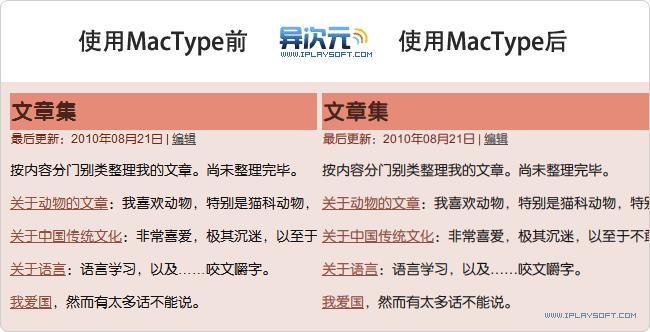
在整个Windows里都可以用,当然也可以设置排除的字体或进程。反正效果谁用谁知道,我用的配置是“XHei”。
官网: https://code.google.com/p/mactype/
2. Primo Ramdisk (收费) —— Ramdisk
就是个RamDisk。64位因为驱动签名的问题,可用的Ramdisk不多。我用过SuperSpeed Ramdisk和这个Primo Ramdisk,Primo完胜。标准板价格200软妹币(2PC)。
官网:http://www.romexsoftware.com/zh-cn/primo-ramdisk/
http://www.cnblogs.com/h46incon/p/3862727.html
以上是关于Windows下好用到必须开机自启的小工具的主要内容,如果未能解决你的问题,请参考以下文章

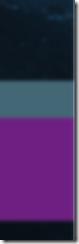
![`H{8D]6($~H6Y]UH)_L64@Y `H{8D]6($~H6Y]UH)_L64@Y](https://image.cha138.com/20210610/d9f596d2bc6243a6a946a1577e48ce97.jpg)